V akom formáte chcete uložiť fotografie vo Photoshope
Je lepšie začať programom Photoshop s vytvorením nového dokumentu. Používateľ najprv potrebuje možnosť otvoriť fotografiu predtým uloženú na počítači. Je tiež dôležité naučiť sa ako uložiť akýkoľvek obrázok vo Photoshope.
Uloženie obrázka alebo fotografie je ovplyvnené formátom grafických súborov, ktorých výber si vyžaduje zohľadnenie nasledujúcich faktorov:
• veľkosť;
• podpora transparentnosti;
• počet farieb.
Informácie o rôznych formátoch sa nachádzajú dodatočne v materiáloch popisujúcich rozšírenia v formátoch, ktoré sa používajú v programe.
Pozrime sa na to. Uloženie obrázka vo Photoshope sa vykonáva dvomi príkazmi:
obsah
Súbor - Uložiť (Ctrl + S)
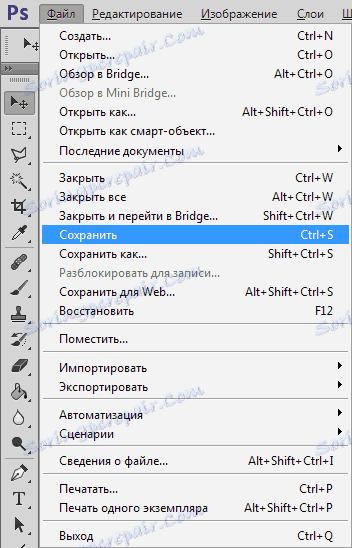
Tento príkaz by sa mal použiť, ak užívateľ pracuje s existujúcim obrázkom, aby ho mohol upraviť. Program aktualizuje súbor vo formáte, v ktorom bol predtým. Ukladanie sa dá rýchlo volat: nevyžaduje od užívateľa, aby ďalej upravoval parametre obrazu.
Keď sa v počítači vytvorí nový obrázok, príkaz bude fungovať ako "Uložiť ako".
Súbor - Uložiť ako ... (Shift + Ctrl + S)
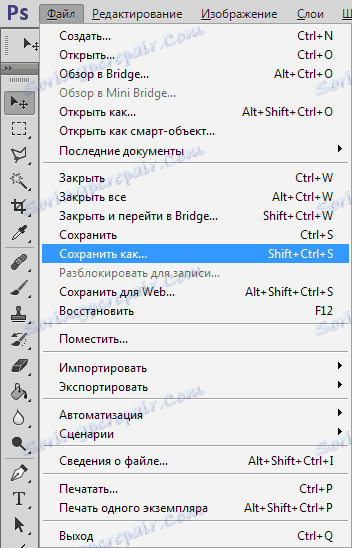
Tento tím sa považuje za hlavný a pri práci s ním potrebujete vedieť veľa nuansov.
Po výbere tohto príkazu by mal používateľ špecifikovať Photoshop, ako chce fotografiu uložiť. Je potrebné meno súboru, určiť jeho formát a ukázať miesto, kde bude uložený. V dialógovom okne sa zobrazia všetky pokyny:
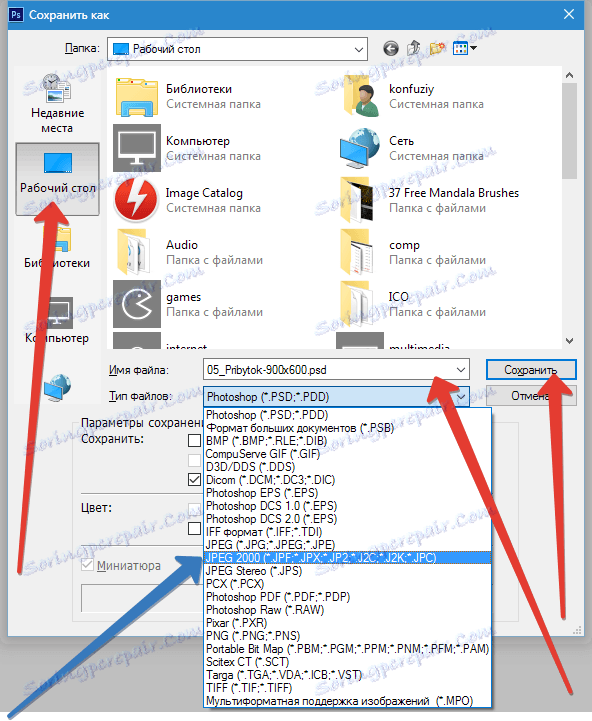
Tlačidlá, ktoré umožňujú ovládať navigáciu, sú označené šípkami. Užívateľ im ukáže miesto, kde majú uložiť súbor. Pomocou modrej šípky v ponuke vyberte formát obrázka a kliknite na tlačidlo "Uložiť" .
Avšak zváženie úplného procesu by bolo chybou. Potom sa v programe zobrazí okno s názvom Parametre . Jeho obsah závisí od formátu, ktorý ste vybrali pre daný súbor.
Ak napríklad preferujete formát JPG , dialógové okno bude vyzerať takto:
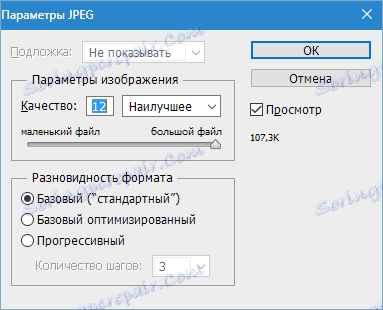
Ďalej budete musieť vykonať množstvo akcií, ktoré poskytuje program Photoshop.
Je dôležité vedieť, že úprava kvality obrazu sa vykonáva na základe požiadavky používateľa.
Ak chcete vybrať symbol v zozname, polia s číslami sa vyberú s požadovaným indexom, ktorého hodnota sa mení od 1 do 12 . Určená veľkosť súboru sa zobrazí v okne na pravej strane.
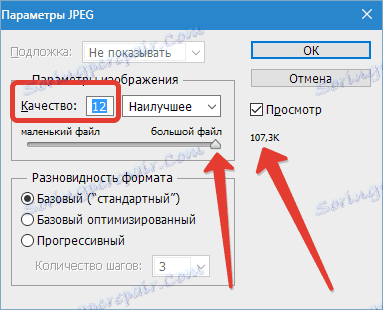
Kvalita obrázka môže mať vplyv nielen na veľkosť, ale aj na rýchlosť otvárania a načítania súborov.
Ďalej sa používateľovi ponúkne výber jedného z troch typov formátov:
Základné ("štandardné") - s obrázkami alebo fotografiami na monitore zobrazenými po riadkoch. Takto sa zobrazujú súbory JPG .
Základný optimalizovaný obraz s optimalizovaným kódovaním Huffman .
Progresívny - formát, ktorý poskytuje zobrazenie, počas ktorého sa zlepšuje kvalita nahraných obrázkov.
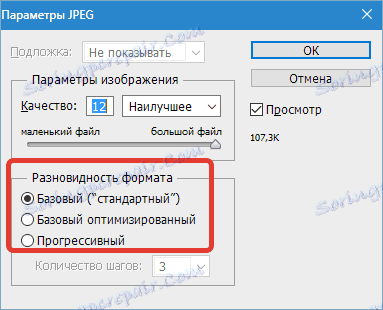
Zachovanie je možné považovať za zachovanie výsledkov práce v prechodných etapách. Najmä pre tento účel je navrhnutý formát PSD , bol vyvinutý pre použitie v programe Photoshop.
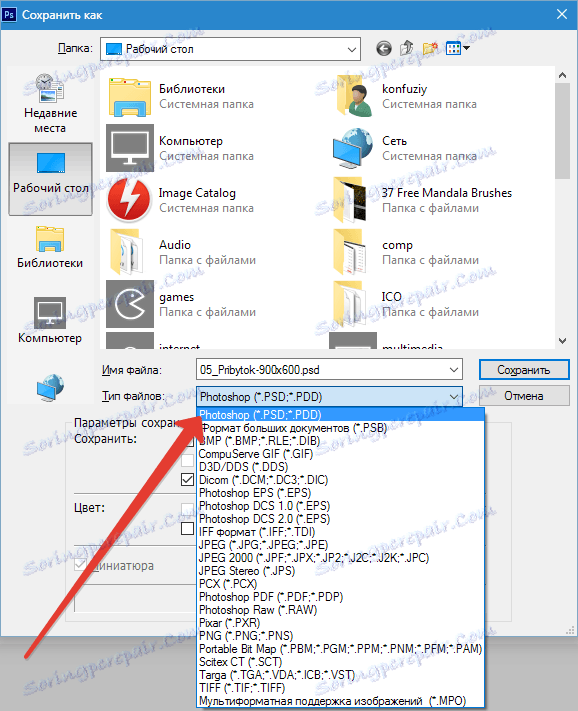
Užívateľ si ho musí vybrať z rozbaľovacej ponuky so zoznamom formátov a kliknutím na tlačidlo "Uložiť" . V prípade potreby vrátite fotografiu do úpravy: vrstvy a filtre s efektmi, ktoré ste už použili, budú uložené.
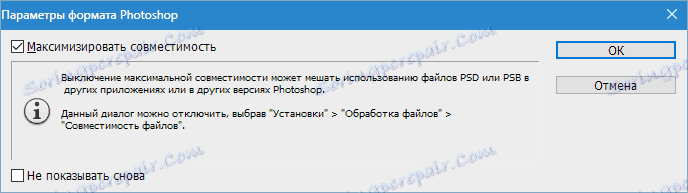
Užívateľ môže v prípade potreby znovu nakonfigurovať všetko a pridať. Preto vo Photoshope je vhodné pracovať ako pre profesionálov, tak pre začiatočníkov: nemusíte vytvárať obraz od samého začiatku, keď sa môžete vrátiť do požadovanej fázy a opraviť všetko.
Ak po uložení obrázku používateľ chce zatvoriť, vyššie popísané príkazy sa nemusia používať.
Ak chcete pokračovať vo vytváraní Photoshopu po zatvorení obrázka, kliknite na krížik na karte obrázkov. Po skončení práce kliknite na kríž programu programu Photoshop zhora.
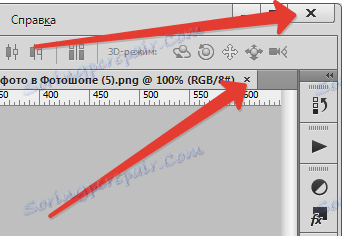
V okne, ktoré sa zobrazí, sa zobrazí výzva na potvrdenie ukončenia aplikácie Photoshop s uložením výsledkov práce alebo bez nej. Tlačidlo zrušenia umožní používateľovi vrátiť sa do programu, ak zmení názor.
Formáty pre ukladanie fotografií
PSD a TIFF
Obidva tieto formáty vám umožňujú ukladať dokumenty (práce) so štruktúrou vytvorenou užívateľom. Všetky vrstvy, ich poradie, štýly a efekty sú uložené. Existujú malé rozdiely vo veľkosti. PSD váži menej.
JPEG
Najbežnejší formát pre ukladanie fotografií. Vhodné pre tlač a publikovanie na webovej stránke.
Hlavnou nevýhodou tohto formátu je strata niektorých informácií (pixelov) pri otváraní a manipulácii s fotografiami.
PNG
Je zmysluplné použiť, ak má obrázok priehľadné oblasti.
GIF
Neodporúča sa ukladať fotografiu, pretože má obmedzenie počtu farieb a odtieňov na poslednom obrázku.
RAW
Nekomprimovaná a nespracovaná fotografia. Obsahuje najucelenejšie informácie o všetkých funkciách snímky.
Vytvára sa hardvérom fotoaparátu a zvyčajne má veľkú veľkosť. Uloženie fotografie vo formáte RAW nemá zmysel, pretože spracované obrázky neobsahujú informácie, ktoré je potrebné spracovať v editore RAW .
Záver je nasledujúci: najčastejšie fotografie sú uložené vo formáte JPEG , ale ak je potrebné vytvoriť niekoľko obrázkov rôznych veľkostí (smerom nadol), je lepšie použiť PNG .
Iné formáty nie sú presne vhodné na uloženie fotografií.